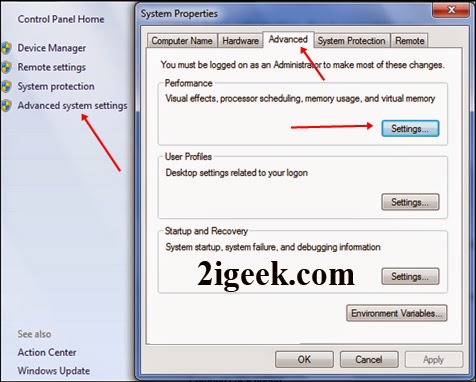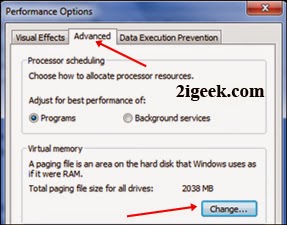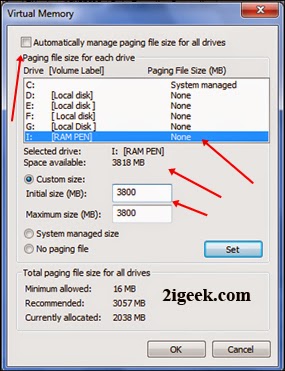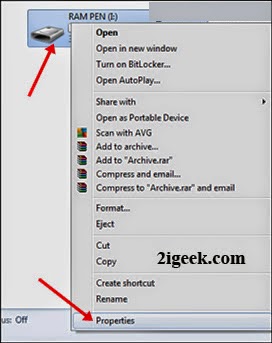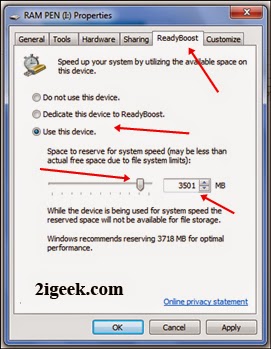لعل اغلب مستخدمين برامج عالية الدقة يبحثون عن حل لزيادة الرام لعدم مواجهة مشاكل خلال عمل مشارعهم على برامج الهندسة المطورة أو المستخدمي الانترنت بشكل مفرط بحيث يصبح الحاسوب لا يتحمل ذلك الضغط وللتخفيف عنه يلزم الززيادة في الرامات لتصبح سرعة الرام مكافئة لسرعة المعالج وكارت الشاشة حتى يكونوا دائرة بينهم للتعاون بينهم وجعل الحاسوب في أحسن حالاته سوى في البرامج العالية او استخدام الانترنت بشكل مفرط، لكن المشكل هو في بعض الحواسيب التي لا تحتوي لوحاتها الام على أكثر من حاوي لمكان الرامات ، قد تجد مكانين او ثلاثة وفي الحد الاقصى اربعة.
لكن المشكل لا يكمن في عدد اماكن الرام بل في سعتها ونوعها فهناك DDR وأقصى حدها في السعة هو 1 جيجا بايت ولدينا DRR II واقصى حده في السعة هو 2 جيجا بايت ولدينا DRR III واثصى حده في السعة هو 4 جيجا بايت، الى آخره لكن هذه هي الانواع التي قد تواجه مشكل في زيادة الرامات لان كلما زادت نسبة الرام في النوع الواحد كلما قامت الشركة المصنعة بنقصان مكان الراكات او حاوي الرام لهذا في الغالب هذه هي الاصدارات التي تواجه هذا المشكل، طيب لتفادي مواجهة هذا الاخير تم اكتشاف طريقة خلال اربعة او خمسة اعوام السابقة لزيادة سعر الرام من خلال القرص الصلب لكن هذه الكريقة لم تلقى جدارتها وذلك راجع الى ان القرص الصلب يحتوي على اقراص وليس ذاكرة مقل Carte Memoire أو الفلاشة USB لهذا كانت هذه الطريقة فقط لاهام الحاسوب انه يحتوي على رامات كبيرة السعر بحيث تجعلة يشغل بعض البرامج التي تتطلب مثلا 2 جيجا بايت او 4 جيجا بايت الى آخره .
لكن المشكل لا يكمن في عدد اماكن الرام بل في سعتها ونوعها فهناك DDR وأقصى حدها في السعة هو 1 جيجا بايت ولدينا DRR II واقصى حده في السعة هو 2 جيجا بايت ولدينا DRR III واثصى حده في السعة هو 4 جيجا بايت، الى آخره لكن هذه هي الانواع التي قد تواجه مشكل في زيادة الرامات لان كلما زادت نسبة الرام في النوع الواحد كلما قامت الشركة المصنعة بنقصان مكان الراكات او حاوي الرام لهذا في الغالب هذه هي الاصدارات التي تواجه هذا المشكل، طيب لتفادي مواجهة هذا الاخير تم اكتشاف طريقة خلال اربعة او خمسة اعوام السابقة لزيادة سعر الرام من خلال القرص الصلب لكن هذه الكريقة لم تلقى جدارتها وذلك راجع الى ان القرص الصلب يحتوي على اقراص وليس ذاكرة مقل Carte Memoire أو الفلاشة USB لهذا كانت هذه الطريقة فقط لاهام الحاسوب انه يحتوي على رامات كبيرة السعر بحيث تجعلة يشغل بعض البرامج التي تتطلب مثلا 2 جيجا بايت او 4 جيجا بايت الى آخره .
لكن بعد مدة قصيرة حتى تم اكتشاف هذه الطريقة وهي زيادة الرام عن طريق الفلاشة او USB ولقيت نجاح كبير وعي فعّالة جدا بحيث يتم تحويل الفلاشة 2 جيجا بايت او 4 جيجا بايت الى رام الحاسوب ، - ولحد الآن تستعمل فقط 2 و 4 جيجا بايت -. طيب لمعرفة هذه الطريقة تابع معي :
قبل البدء هذه الطريقة تتطلب نظام التشغيل ويندوز7 او 8 لان الطريقة القديمة التي ذكرت سالفا عبر القرص الصلب كانت تستخدم في جميع انظمة التشغيل لكنها كانت فاشلة . لهذا فهذه الطريقة تعمل فقط على ويندوز7 أو 8 وبلاخص ان ويندوز XP اصبحث دون شيء بعد الغاء شركتها المصنعة مايكروسوفت تقديم الدعم لها.
قبل البدء هذه الطريقة تتطلب نظام التشغيل ويندوز7 او 8 لان الطريقة القديمة التي ذكرت سالفا عبر القرص الصلب كانت تستخدم في جميع انظمة التشغيل لكنها كانت فاشلة . لهذا فهذه الطريقة تعمل فقط على ويندوز7 أو 8 وبلاخص ان ويندوز XP اصبحث دون شيء بعد الغاء شركتها المصنعة مايكروسوفت تقديم الدعم لها.
لنبدأ اولا : قم بادراج مفتاح USB عبر حاسوبك.
ثم افتح "جهاز الكمبيوتر" او "My computer" وانقر بزر الماوس الأيمن >> ثم "خصائص او" Properties".
الآن سوف تظهر نافذة الخصائص، ثم انقر على "إعدادات النظام المتقدمة" او "Advanced system settings"من الجانب الأيسر.
ثم اضغط على " Settings " للامر "Performance tab".
بعد ذلك ستظهر لك انفذة أخرى قم باختيار الامر التالي : " Advanced " وبعد ذلك ستجد الامر التالي : " Virtual Memory box ". ثم قم بالضغط على الامر التالي : " Change".
بعد ذلك ستظهر نافذة أخرى ثم قم بتفعيل الامر التالي : "Automatically Manage Page size feature".
ملحوظه هامة : في حالة كنت تستعمل فلاشة من حجم 4 جيجا بايت ، ستظهر لك مثلا 3700 ميجا بايت فهذه الحالة قم باستعمال 3600 ميجا بايت فقط وفي حالة أخرى حاول ان تدع 10 ميجا بايت حرة لا تقم باستعمالها او قم بالتضحية بها دون ان تعمل بها شيء وذلك لتجنب أي خطر قد يقع للمفتاح .
هــــام : في حالة واجهت اي مشكل في هذه الطريقة قم باتباع الطريقة الثانية والتي تعد أسهل من الاولى :
طريقة 2: - خطوات من Readyboost concept فقط لنظام التشغيل Windows 7، 8.
طريقة 2: - خطوات من Readyboost concept فقط لنظام التشغيل Windows 7، 8.
لنبدأ اولا : قم بادراج مفتاح USB عبر حاسوبك.
بعد ذلك قم باختيار الامر التالي : "Use this device" مكا ذكرت سابقا حاول ان تجعل الحجم ما بين 200 الى 300 فارغ لا تستغل حجم الفلاشة كلها خ=حتى تتجنب اتلافها. ثم اضغط موافق ثم حسنا او OK.
تنبه هام :
في حالة اردت ازالة الفلاشة لا تقم بازالتها والحاسوب شغال ستقو باتلاف الفلاشة او ستسبب مشكل في حاسوبك في هذه الحالة لست مسؤول عن اي اضطرابات ، اذا اردت ازالته قم باشترجاع الاعذاذت الى اعدادات افتراضية ثم قم باغلاق حاسوبك ثم ازلها ثم قم بازالتها عندها .
في حالة اردت ازالة الفلاشة لا تقم بازالتها والحاسوب شغال ستقو باتلاف الفلاشة او ستسبب مشكل في حاسوبك في هذه الحالة لست مسؤول عن اي اضطرابات ، اذا اردت ازالته قم باشترجاع الاعذاذت الى اعدادات افتراضية ثم قم باغلاق حاسوبك ثم ازلها ثم قم بازالتها عندها .
والسلام عليكم الى لقاء آخر ان شاء الله لا تنس اذا اعجبك الموضوع ان تضغط لايك وعمل شير مع اصدقائك لتدعمنا أكثر في القاء الجديد دائما.
- See more at: http://www.2igeek.com/2014/04/Increase-Ram-with-Pen-drive.html#sthash.tlGKlYUF.dpuf